ይህ wikiHow በይለፍ ቃል የተጠበቀ የፒዲኤፍ ፋይል ይዘቶችን እንዴት መክፈት ወይም ማተም እንደሚችሉ ያስተምርዎታል። ሁለት ዓይነት የተጠበቁ የፒዲኤፍ ፋይሎች አሉ-በተቆለፈ (ማስገባት አለብዎት) የተጠቃሚ የይለፍ ቃል ይዘትን ለማየት) እና በባለቤት ተቆልፎ (ያስፈልግዎታል የባለቤት የይለፍ ቃል ይዘትን ለመቅዳት ፣ ለማተም ወይም ለማሻሻል)። በይለፍ ቃል የተጠበቁ የፒዲኤፍ ፋይሎችን መክፈት ባይችሉም ፣ Google Chrome ን በመጠቀም የይለፍ ቃሎቻቸው የተረሱ ሊሆኑ የሚችሉ በባለቤት የተቆለፉ የፒዲኤፍ ፋይሎችን መድረስ ይችላሉ። አንድ የታወቀ የተጠቃሚ የይለፍ ቃል ከፒዲኤፍ ፋይል ለማስወገድ ከፈለጉ ፣ ጉግል ክሮምን መጠቀምም ይችላሉ። እንደ አማራጭ የሶዳ ፒዲኤፍ ወይም አዶቤ አክሮባት ፕሮ መጠቀምም ይችላሉ።
ደረጃ
ዘዴ 1 ከ 3 - ጉግል ክሮምን መጠቀም
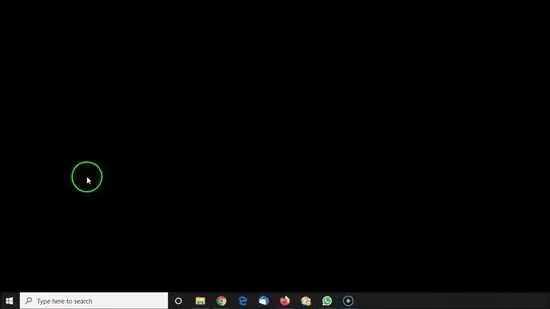
ደረጃ 1. ክፈት

ጉግል ክሮም.
የተጠቃሚ የይለፍ ቃሎችን ከፒዲኤፍ ፋይሎች ለማስወገድ የህትመት ("አትም") ባህሪን የሚጠቀሙበት ጉግል ክሮም ብቸኛው አሳሽ ነው።
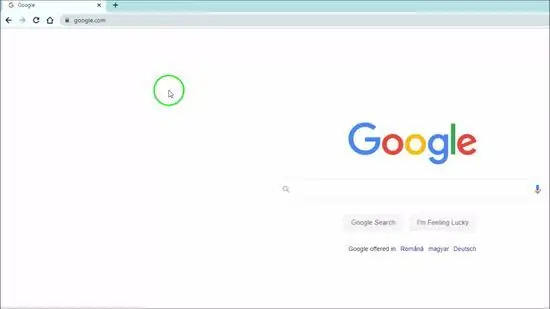
ደረጃ 2. Google Drive ን ይክፈቱ።
በኮምፒውተርዎ የድር አሳሽ በኩል https://drive.google.com/drive/ ን ይጎብኙ። ወደ ጉግል መለያዎ እስከገቡ ድረስ የ Google Drive ገጹ ይታያል።
ካልሆነ አገናኙን ጠቅ ያድርጉ " ወደ Drive ይሂዱ ”እና የመለያውን የኢሜል አድራሻ እና የይለፍ ቃል ያስገቡ።
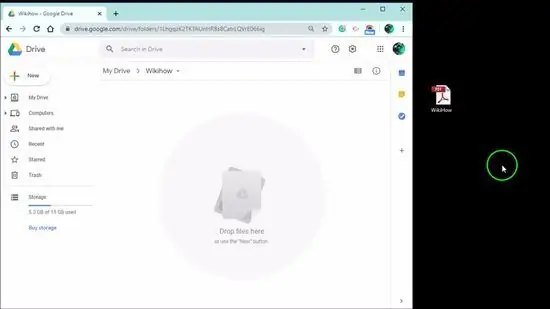
ደረጃ 3. የፒዲኤፍ ፋይሉን ጠቅ ያድርጉ እና ወደ Google Drive መስኮት ይጎትቱት።
ከዚያ በኋላ ፋይሉ ወደ Google Drive ይታከላል።
እንዲሁም ጠቅ ማድረግ ይችላሉ " አዲስ በ Google Drive መስኮት የላይኛው ቀኝ ጥግ ላይ “ይምረጡ” ፋይል ስቀል ”፣ የፒዲኤፍ ፋይሉን ይምረጡ እና“አዝራሩን ጠቅ ያድርጉ እሺ ”ለመስቀል።
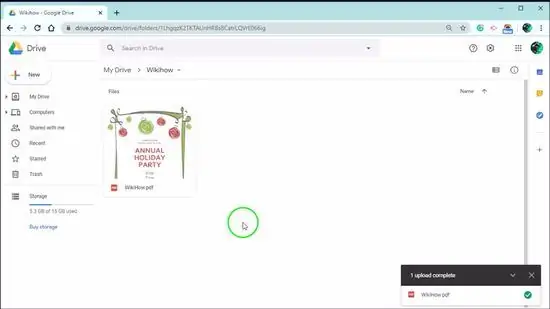
ደረጃ 4. ወደ Google Drive የተሰቀለውን የፒዲኤፍ ፋይል ሁለቴ ጠቅ ያድርጉ።
ከዚያ በኋላ የፒዲኤፍ ፋይሉ በ Google Chrome አሳሽ ውስጥ ይከፈታል።
የፒዲኤፍ ፋይሉ በተቆለፈ የይለፍ ቃል የተጠበቀ ከሆነ የይለፍ ቃሉን ያስገቡ እና “ጠቅ ያድርጉ” አስረክብ ”ይዘቱን ለማየት።
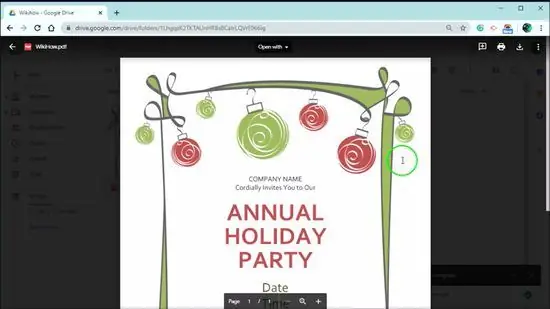
ደረጃ 5. "አትም" መስኮቱን ወይም ማያ ገጹን ይክፈቱ።
አንዴ የፒዲኤፍ ፋይሉ ከተከፈተ በኋላ Ctrl+P (ዊንዶውስ) ወይም Command+P (Mac) ን ይጫኑ። ከዚያ በኋላ “አትም” የሚለው መስኮት በማያ ገጹ ላይ ይታያል።
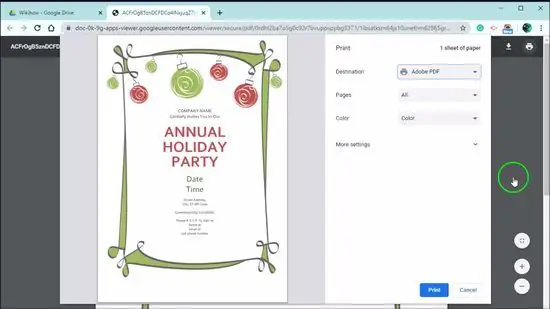
ደረጃ 6. ለውጥን ጠቅ ያድርጉ…
በ Chrome መስኮት በግራ በኩል ባለው “መድረሻ” ርዕስ ስር ነው። ከዚያ በኋላ አዲስ ምናሌ ይታያል።
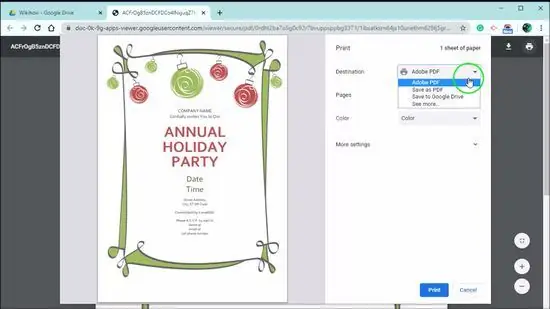
ደረጃ 7. አስቀምጥን እንደ ፒዲኤፍ ጠቅ ያድርጉ።
ይህ አማራጭ በ “መድረሻ ምረጥ” ምናሌ “አካባቢያዊ አማራጮች” ክፍል ስር ነው።

ደረጃ 8. ሰማያዊውን አስቀምጥ የሚለውን ቁልፍ ጠቅ ያድርጉ።
በመስኮቱ በላይኛው ግራ ጥግ ላይ ነው። ከዚያ በኋላ የፒዲኤፍ ፋይሉ ጥበቃ ያልተደረገለት ፋይል ሆኖ ወደ ኮምፒተርዎ ይወርዳል። አሁን ጽሑፍን ከፋይሉ ማተም ፣ ማርትዕ እና መቅዳት ይችላሉ።
ፋይሉ ከመውረዱ በፊት የማስቀመጫ ቦታን መጥቀስ ሊያስፈልግዎት ይችላል።
ዘዴ 2 ከ 3-ሶዳ ፒዲኤፍ ለፋይሎች በተጠቃሚ-የይለፍ ቃል (የተጠቃሚ-የይለፍ ቃል) መጠቀም
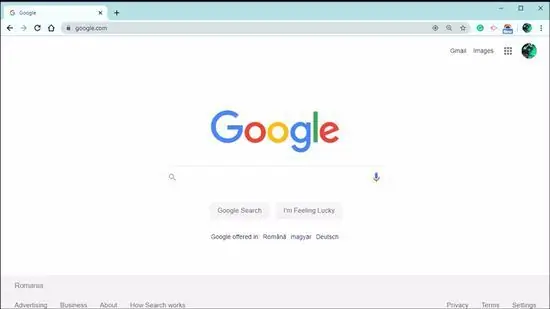
ደረጃ 1. ወደ ሶዳ ፒዲኤፍ ጥበቃ ማስወገጃ ጣቢያ ይሂዱ።
በኮምፒተርዎ የድር አሳሽ በኩል https://www.sodapdf.com/unlock-pdf/ ን ይጎብኙ።
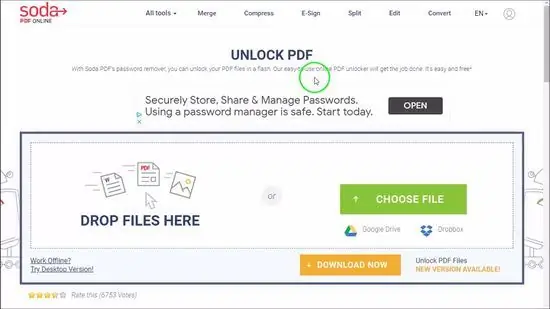
ደረጃ 2. CHOOSE FILE የሚለውን አዝራር ጠቅ ያድርጉ።
በገጹ በቀኝ በኩል አረንጓዴ አዝራር ነው። ከዚያ በኋላ የፋይል አሳሽ (ዊንዶውስ) ወይም ፈላጊ (ማክ) መስኮት ይመጣል።
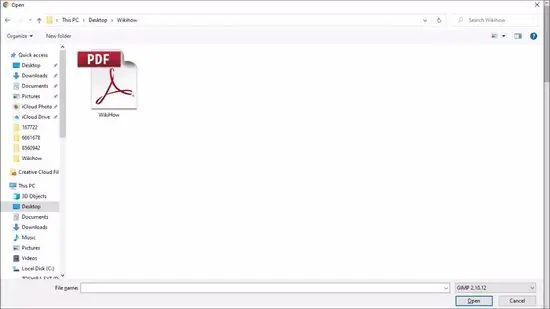
ደረጃ 3. የፒዲኤፍ ፋይሉን ይምረጡ።
በሚታየው የፋይል አሰሳ መስኮት ውስጥ ፣ የፒዲኤፍ ፋይሉ የተቀመጠበትን ቦታ ይጎብኙ ፣ እና እሱን ለመምረጥ አንዴ ፋይሉን ጠቅ ያድርጉ።
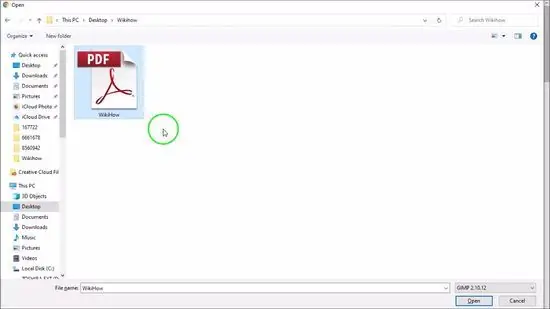
ደረጃ 4. ክፈት የሚለውን ጠቅ ያድርጉ።
በመስኮቱ ታችኛው ቀኝ ጥግ ላይ ነው። ጠቅ ከተደረገ በኋላ የተመረጠው የፒዲኤፍ ፋይል ወደ ሶዳ ፒዲኤፍ ጣቢያ ይሰቀላል።
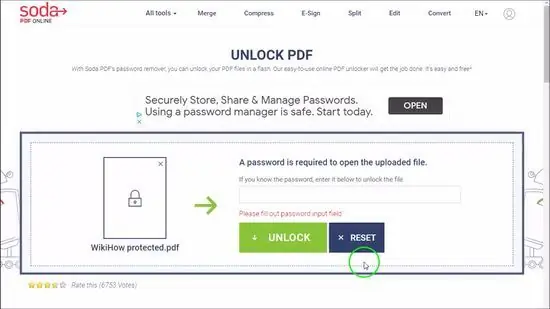
ደረጃ 5. የተጠቃሚውን የይለፍ ቃል ያስገቡ።
በሚታየው የጽሑፍ መስክ ውስጥ የፒዲኤፍ ፋይሉን ለመክፈት ያገለገለውን የይለፍ ቃል ይተይቡ።
የተጠቃሚውን የይለፍ ቃል የማያውቁ ከሆነ የፒዲኤፍ ፋይሉን መከላከል ወይም መከላከል አይችሉም።
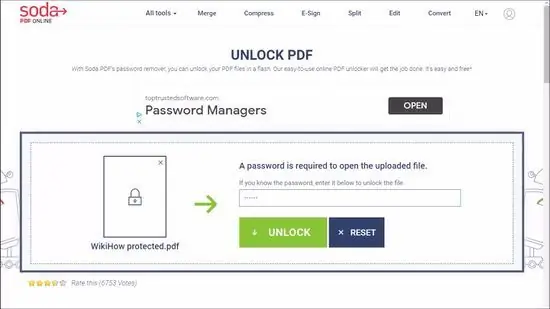
ደረጃ 6. ክፈት የሚለውን ጠቅ ያድርጉ።
በይለፍ ቃል መስክ ታችኛው ክፍል ላይ አረንጓዴ አዝራር ነው። ሶዳ ፒዲኤፍ ምስጠራውን ከፒዲኤፍ ፋይል ያስወግዳል።
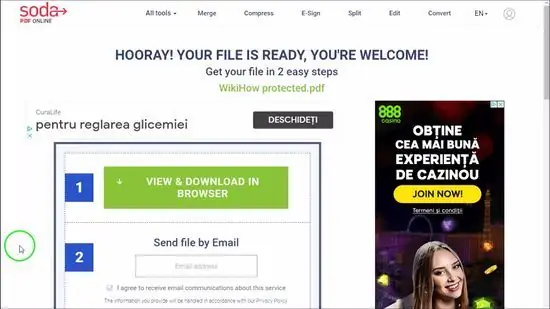
ደረጃ 7. በአሳሽ ውስጥ ይመልከቱ እና ያውርዱ የሚለውን ጠቅ ያድርጉ።
በገጹ በስተቀኝ በኩል ነው። ከዚያ በኋላ የይለፍ ቃል ሳያስገቡ መክፈት እንዲችሉ ጥበቃ ያልተደረገለት የፒዲኤፍ ፋይል ወደ ኮምፒተርዎ ይወርዳል።
በአሳሽዎ ቅንብሮች ላይ በመመስረት የፒዲኤፍ ፋይሉ ከመውረዱ በፊት የተቀመጠ ቦታ መምረጥ ወይም ማውረዱን ማረጋገጥ ሊኖርብዎት ይችላል።
ዘዴ 3 ከ 3: Adobe Acrobat ን በተጠቃሚ-የይለፍ ቃላት (የተጠቃሚ-የይለፍ ቃል) በመጠቀም ለፋይሎች መጠቀም
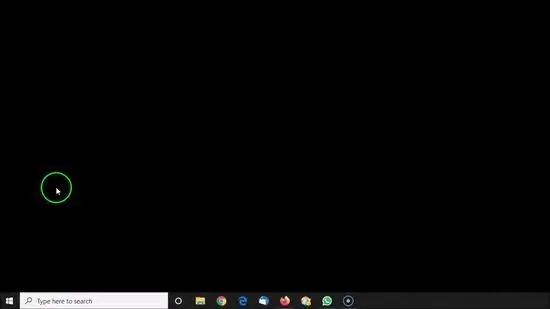
ደረጃ 1. Adobe Acrobat Pro ን ይክፈቱ።
ይህ ፕሮግራም የሚከፈልበት የ Adobe Acrobat ስሪት ነው። Adobe Acrobat Reader ብቻ ካለዎት በዚህ ዘዴ የፒዲኤፍ ፋይሎችን መክፈት ወይም ጥበቃ ማድረግ አይችሉም።
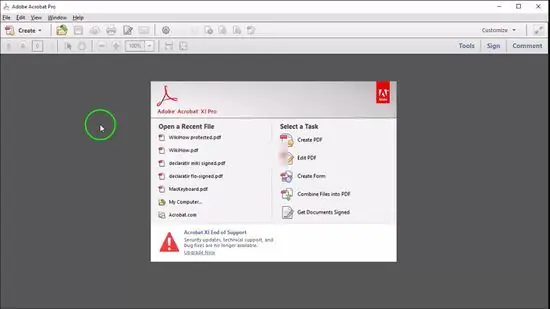
ደረጃ 2. ፋይልን ጠቅ ያድርጉ።
በመስኮቱ በላይኛው ግራ ጥግ (ወይም በማክ ላይ ማያ)። አንዴ ጠቅ ካደረጉ ተቆልቋይ ምናሌ ይመጣል።
በአማራጭ ፣ የፒዲኤፍ መስኮቱ “በቅርብ ጊዜ የታየ” ትርን ካሳየ ፣ የሚፈልጉት ፋይል በዝርዝሩ ውስጥ ይታይ እንደሆነ ለማየት ያንን ትር መመልከት ይችላሉ።
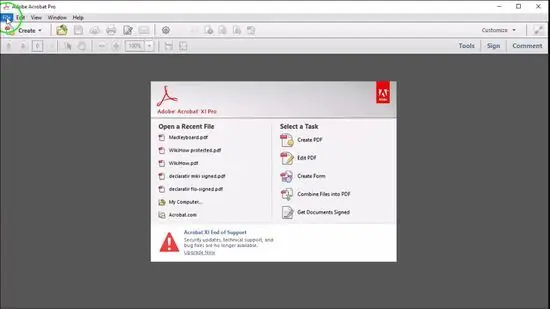
ደረጃ 3. ክፈት የሚለውን ጠቅ ያድርጉ።
በ “በቅርብ ጊዜ የታየው” ትር ወይም ክፍል ውስጥ የፒዲኤፍ ፋይሎችን ለመፈለግ ከፈለጉ ይህንን ደረጃ ይዝለሉ።
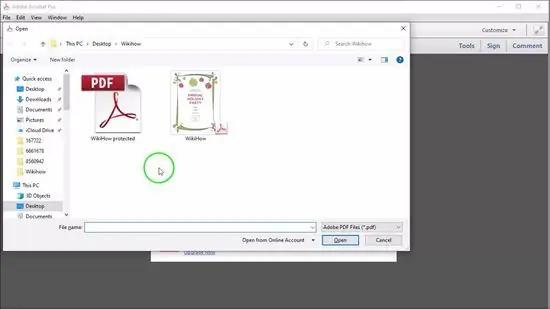
ደረጃ 4. ሊከፍቱት የሚፈልጉትን የፒዲኤፍ ፋይል ሁለቴ ጠቅ ያድርጉ።
ከዚያ በኋላ የፒዲኤፍ ፋይሉ በአዶቤ አክሮባት መስኮት ውስጥ ይከፈታል።
የሚፈለገውን የፒዲኤፍ ፋይል ለማግኘት መጀመሪያ አዲስ ማውጫ (ለምሳሌ “ዴስክቶፕ” ወይም “ሰነዶች”) መምረጥ ያስፈልግዎታል።
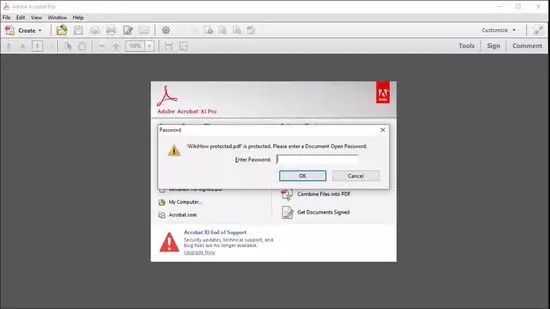
ደረጃ 5. የተጠቃሚውን የይለፍ ቃል ያስገቡ።
የፒዲኤፍ ፋይሉን ለመክፈት የሚያስፈልገውን የይለፍ ቃል ያስገቡ ፣ ከዚያ “ጠቅ ያድርጉ” እሺ ”.
የተጠቃሚውን የይለፍ ቃል የማያውቁ ከሆነ የፒዲኤፍ ፋይሉን መክፈት አይችሉም።
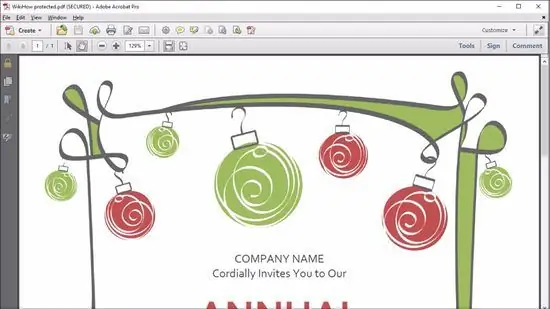
ደረጃ 6. የቁልፍ መቆለፊያ አዶውን ጠቅ ያድርጉ።
ይህ አዶ በማያ ገጹ በግራ በኩል ፣ በ “መነሻ” ትር ስር ይታያል።
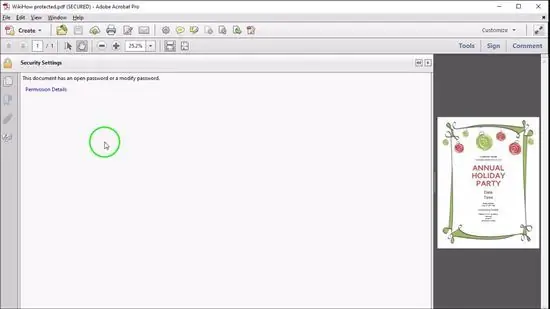
ደረጃ 7. የፍቃድ ዝርዝሮችን ጠቅ ያድርጉ።
ይህ አገናኝ በ “ደህንነት ቅንብሮች” ርዕስ ስር ይታያል።
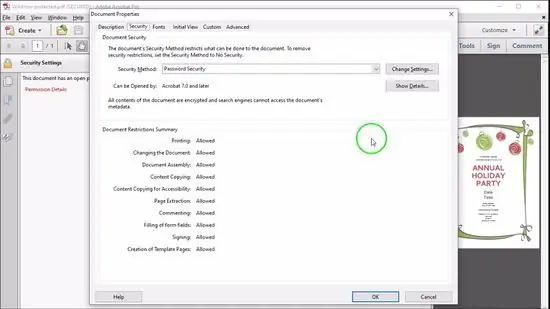
ደረጃ 8. የደህንነት ዘዴ ሳጥኑን ጠቅ ያድርጉ።
ይህ ሳጥን “የይለፍ ቃል ደህንነት” ወይም የሆነ ነገር ተሰይሟል።
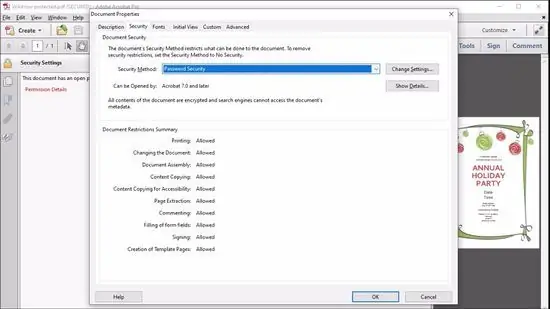
ደረጃ 9. ምንም ደህንነት የለም የሚለውን ይምረጡ።
ይህ አማራጭ በሚታየው ተቆልቋይ ምናሌ ውስጥ ነው።
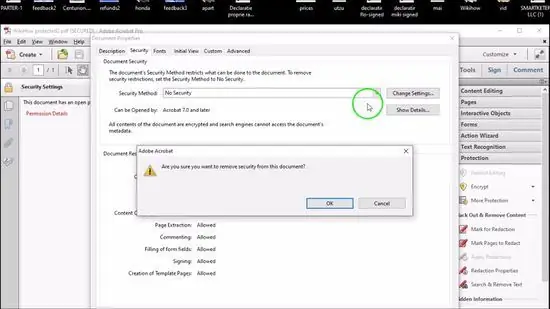
ደረጃ 10. የይለፍ ቃሉን እንደገና ያስገቡ።
ለፒዲኤፍ ፋይል የይለፍ ቃል ያስገቡ ፣ ከዚያ “ጠቅ ያድርጉ” እሺ ሁለት ግዜ. ትክክለኛው የይለፍ ቃል እስከተገባ ድረስ የእርስዎ ፒዲኤፍ ፋይል ከአሁን በኋላ የይለፍ ቃል ጥበቃ አይኖረውም።







